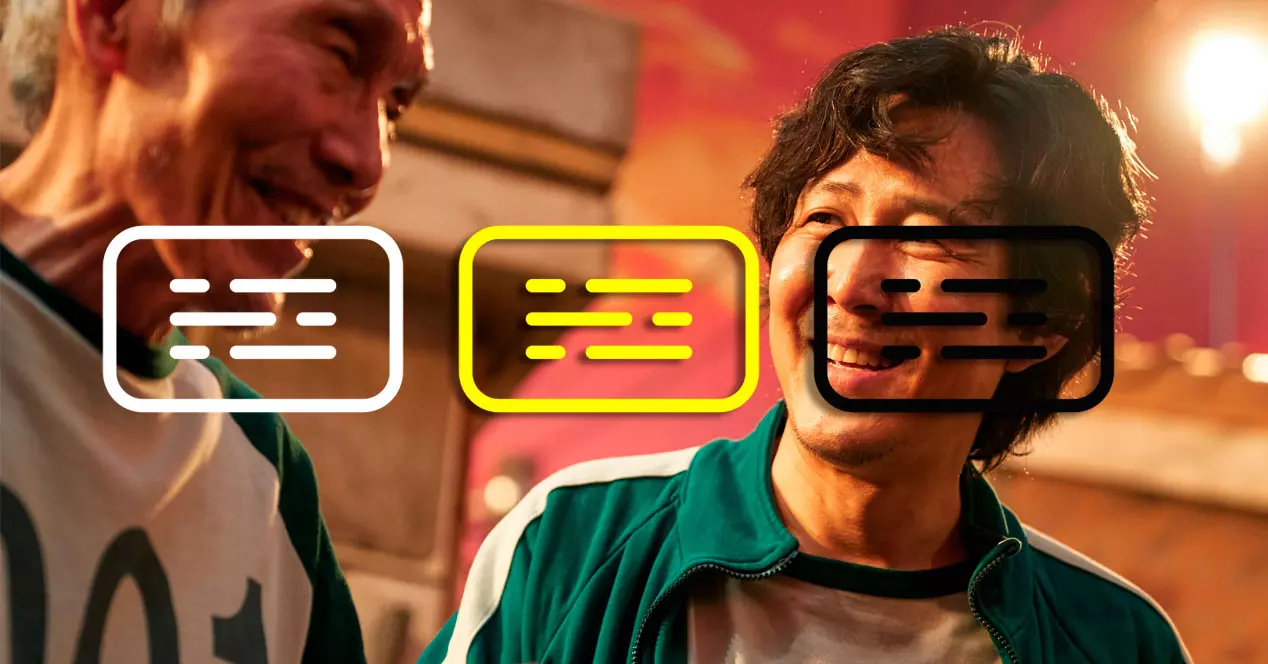
Ser serier i den originale version har flere fordele. Ikke alene kan det hjælpe os med at lære sprog eller endda træne vores ører lidt, men det giver os også mulighed for at nyde audiovisuelle værker, efterhånden som de blev skabt. Og det er, at uanset hvor god en eftersynkroniseringsskuespiller er, betyder det at se en film eller serie i dens eftersynkroniserede version, at man fjerner koffein fra skuespillernes arbejde. Netflix ved, at langt størstedelen af dens brugere ser indhold med undertekster. Af denne grund har streamingplatformen en stor sektion, som vi vil være i stand til tilpasse disse etiketter til vores smag , som vi vil forklare i de følgende linjer.
Sådan kan du ændre udseendet af Netflix-undertekster

I modsætning til andre streamingplatforme har Netflix undertekster til stort set alt det indhold, som de har uploadet til deres servere. Og ikke kun vil vi være i stand til at vælge det sprog, der interesserer os, men vi vil også være i stand til at ændre visuelt udseende af underteksterne hvis du foretrækker det.
For at foretage ændringerne skal du logge ind på Netflix fra en browser. Hvis du har Apple enheder , bliver du nødt til at udføre en anden proces, som vi vil forklare i det sidste afsnit.
De trin, du skal gøre for at konfigurere dine undertekster er følgende:
- Gå til Netflix internet side.
- Hold musemarkøren over dit profilbillede øverst til højre. Vælg nu ' Konto «.
- Inden for ' Profil og forældrekontrol ', vælg din profil.
- Vælg nu ' Undertekstens udseende «.
- På dette tidspunkt vil du være i stand til at ændre skrifttype, farve og skriftstørrelse (der er tre i alt). Derudover kan du aktivere skygge, hvis du ønsker det, og vælge farven på den. Du kan også aktivere en farvet baggrund og endda et fast vindue.
- Foretag de ændringer, du ser nødvendige. Hvis du gør det, opdateres forhåndsvisningspanelet automatisk for at vise dig, hvordan det vil se ud. Hvis du ser, at du har rodet det lidt, kan du gendanne standardværdierne.
- Når du har det, skal du klikke på 'Gem'.
I vores tilfælde har vi den indstillet til en gul blokskrifttype, medium størrelse og en sort baggrund uden skygge. Dette garanterer en meget god kontrast , selvom den visuelt ikke er særlig smuk. Når de er konfigureret, vil alle kompatible enheder vise denne stil af undertekster, som du har designet, så længe du bruger Netflix-indhold fra din profil.
Konfigurer undertekster på iPhone, iPad og Apple TV

På Apple-enheder udføres undertekstjustering uafhængigt af, hvad du har indstillet i Netflix. For at gøre dette skal du følge følgende trin:
- På din iOS / iPadOS / tvOS-enhed skal du gå til Indstillinger > Tilgængelighed > Undertekster .
- Tryk på ' stil ' mulighed. En lignende menu vises, hvor du kan vælge skriftstørrelse, skrifttype og farve. Derudover kan du også konfigurere opaciteten af teksten og en baggrund, samt en lille kant for yderligere at forbedre kontrasten.
- Når du har dine ideelle indstillinger, denne stil vil blive anvendt automatisk, når du afspille en Netflix-serie eller film.